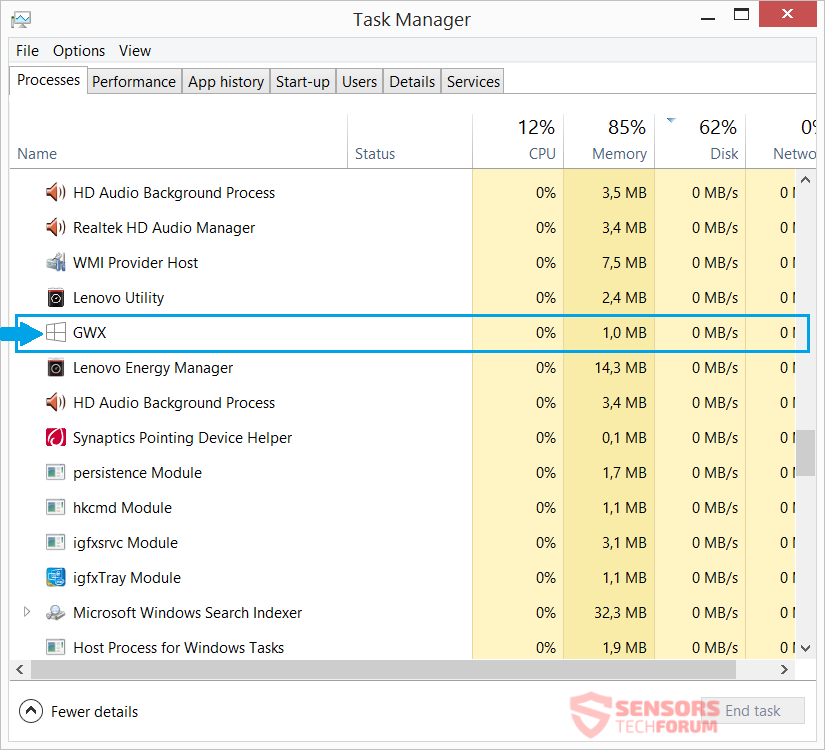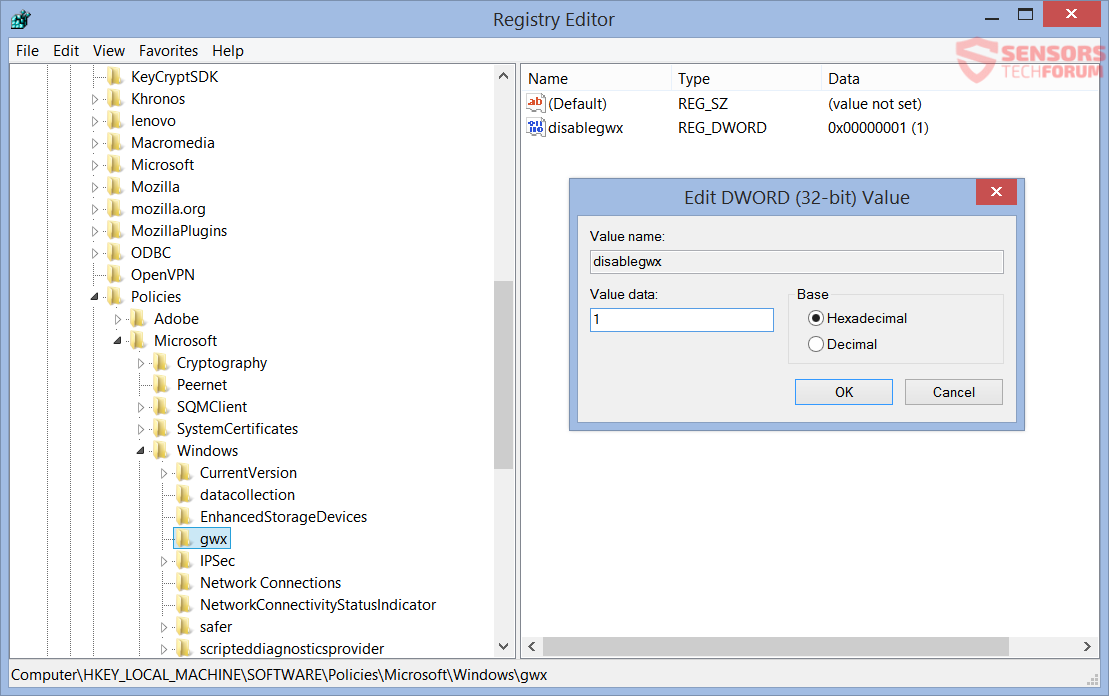La notificación para actualizar a Windows 10 todavía está presente en los ordenadores que utilizan Windows 7 y Windows 8/8.1 sistemas operativos. Eso puede ser muy molesto y es considerado como nagware. nagware – porque constantemente te está molestando para instalar Windows 10. También se conoce como Obtenga Windows 10, o, para abreviar GWX. En este artículo usted aprenderá cómo quitar la notificación de su computadora, por lo que no se muestra de nuevo.

Ventanas 10 Notificación de actualización - De dónde viene De?
Las ventanas 10 Notificación de actualización por lo general proviene de la característica de Windows Update. Instalado manualmente o no, lo más a menudo proviene de la actualización conocido como KB 3035583.
Esto es válido tanto para Windows 7 y 8, Aunque hay algunas otras actualizaciones conocidos para instalar la notificación molesto en los dos sistemas operativos, separadamente:
- KB 2976978 (actualización de compatibilidad para Windows 8.1)
- KB 2952664 (actualización de compatibilidad para Windows 7)
Si usted está cansado de ver el Obtenga Windows 10 icono en la bandeja del sistema, entonces es importante asegurarse de que las actualizaciones no se instalan automáticamente. La mejor manera de hacerlo, es ir a De Windows Update, seleccionar Cambiar ajustes y dejar la opción Buscar actualizaciones, pero permitirme elegir si desea descargar e instalarlos.
Seleccionar esa opción tanto para Importante y Recomendado Actualizaciones. De esta manera, antes de que se haya descargado una actualización verá lo que va a ser instalado.
También puede encontrar los cambios antes mencionados por su nombre y seleccione la opción Esconder. Supuestamente, esto hará que se detengan vuelva a aparecer. Tristemente, personas informan de que este no es el caso ya que han visto los cambios pop-up de nuevo. Siga leyendo para averiguar cómo hacer frente a este problema.

Ventanas 10 Notificación de actualización - Más información
Muchas personas consideran que la de Windows 10 Notificación de actualización como nagware y tienen el pleno derecho. La notificación también tiene otros nombres como Obtenga Windows 10 o GWX para abreviar. Con constante que aparece en la bandeja del sistema y de ser tan duro para deshacerse de, GWX es una aplicación que los usuarios quieren quitar.
Si hace clic en el icono de la misma se carga una ventana con la opción de actualización si la configuración de su PC es compatible:
Si no ve la notificación, la aplicación podría ser aún en marcha. Una manera fácil de averiguarlo es hacer una sencilla comprobación. Pásate por el Administrador de tareas (se puede iniciar pulsando CTRL+ALT+DEL combinación de botones y seleccionando Administrador de tareas en la pantalla). En la pestaña Procesos empezar a buscar el GWX proceso y que probablemente encontrará que está ahí:
Se puede matar el proceso desde allí, pero que durará sólo para la sesión actual. La próxima vez que se inicia Windows, se volverá a poner en marcha el proceso con él.

Ventanas 10 Notificación de actualización - como eliminar el virus?
Hasta ahora sabemos que ocultar las actualizaciones y matando a la GWX proceso son a la vez no es una solución permanente. Los métodos conocidos para eliminar el molesto Obtenga Windows 10 la aplicación va a ser retratado por debajo.
Método 1 - Desactivar GWX Desde el Editor del Registro de Windows
En el menú Inicio, Ir a la búsqueda y escriba regedit. Pulsa Enter y el Editor de Registro debe cargar. una vez cargada, navegue hasta el siguiente directorio:
→ HKEY_LOCAL_MACHINE SOFTWARE Policies Microsoft Windows GWX
Si el GWX entrada no existe, crearlo. (Haga clic en Windows y seleccione Nueva clave - cambiar el nombre a "GWX".)
Dentro de esa tecla, si usted no ve un valor DWORD denominado "disableGwx" - crea uno, haciendo clic derecho en el campo vacío en el interior del "GWX"Key y seleccione Nuevo> DWORD de 32 bits Valor (nombrar en consecuencia con el nombre "disableGwx"). Haga clic en él, seleccionar Modificar y establezca el valor en "1".
Esta es la forma en que el resultado final se parece:
Si se le solicita, reinicie el equipo para completar los cambios.
Método 2 – Eliminar la de Windows. ~ Carpeta BT
Una carpeta con el nombre De Windows. ~ BT podría ser ubicado en su C: partición de la unidad. Su tamaño del archivo puede variar desde unos pocos MB a alrededor 12 GB, o incluso más en casos raros. Las ventanas 10 actualizar o partes de él junto con los archivos de visualización de la notificación para conseguir que el sistema operativo están dentro de la carpeta. Usted puede ser capaz de hacer clic en la carpeta si no tiene los privilegios adecuados, pero se puede eliminar de otra manera.
Para Windows 8/8.1, haga clic en el menú Inicio y seleccione Símbolo del sistema (Administración).
Para Windows 7, clic izquierdo en el menú Inicio, escriba en el símbolo del sistema y cuando aparece como un resultado de búsqueda, haga clic en el icono del símbolo del sistema y seleccione Ejecutar como administrador.
Siguiente, sólo tienes que copiar y pegar las siguientes líneas (puede seleccionar todos a la vez demasiado), y luego pulsa el botón Intro para confirmar:
→takeown / F C:\$De Windows. ~ BT * / R / A
icacls C:\$Ventanas. ~ BT *. * / Administradores / T de subvención:F
rmdir / S / Q C:\$De Windows. ~ BT
Si todo se hace bien, verá el mensaje procesado con éxito.
Método 3 – Ejecutar una secuencia de comandos para desactivar las actualizaciones y Telemetría
Si todo lo demás falla, no te preocupes. Hay un script que puede hacer todo por ti. No sólo va a desactivar el Windows 10 notificación de actualización, pero que también pueden impedir a Microsoft de espionaje a usted. Puede ser que tome un poco más largo que los otros métodos, pero funciona. Usted puede aprender más sobre él desde el artículo sobre cómo Ventanilla de telemetría. Esto debería eliminar el de Windows 10 actualizar la notificación de una vez por todas.